电脑为啥不显示u盘 U盘在自己电脑上显示不出来该如何解决
更新时间:2023-10-20 14:59:41作者:yang
电脑为啥不显示u盘,当我们将U盘插入电脑时,有时会遇到一个普遍的问题:电脑无法显示U盘,这可能会让我们感到困惑和烦恼。有时候这个问题可能只是暂时的,而有时候可能需要一些简单的解决方法。当U盘在我们自己的电脑上无法显示出来时,我们应该如何解决这个问题呢?下面将为您介绍一些可能的解决方法。
操作方法:
1.U盘在电脑上读不出来的原因可能是因为USB大容量存储设备设置错误。我们先将U盘插入电脑,然后右击“此电脑”,单击“属性”

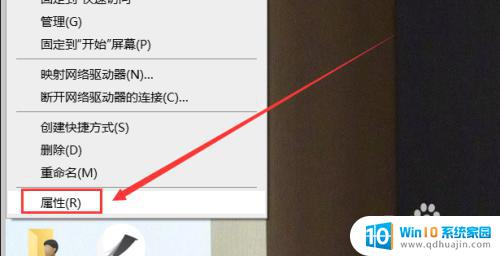
2.在系统列表界面打开“设备管理器”之后在打开的“设备管理器”窗口中,展开“通用串行总控制器”。
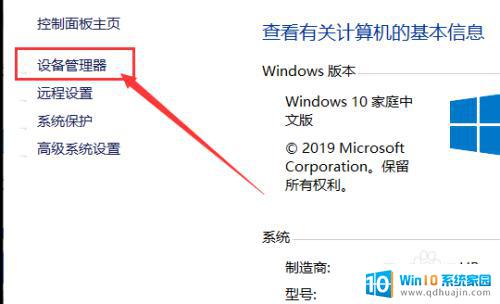
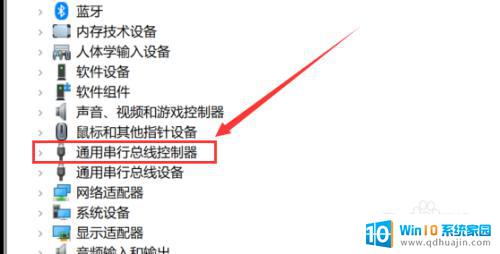
3.选择“USB大容量存储设备”,选择“X”图标并点击“卸载”。弹出确认窗口点击“确定”即可
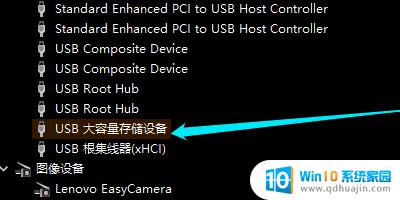
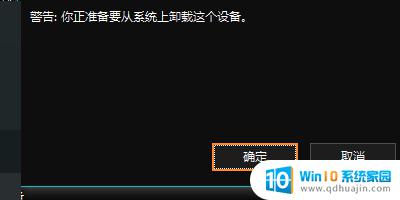
4.插入U盘,等待扫描完成。通用串行总控制器显示“USB大容量存储设备”,就是成功显示U盘。
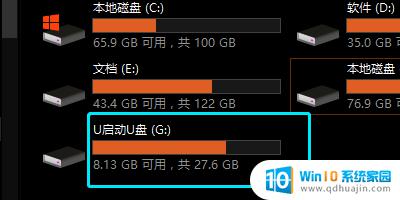
以上是电脑未显示U盘全部内容的原因,如果遇到这种情况,按照小编的步骤进行解决非常简单快捷。
电脑为啥不显示u盘 U盘在自己电脑上显示不出来该如何解决相关教程
热门推荐
电脑教程推荐
win10系统推荐
- 1 萝卜家园ghost win10 64位家庭版镜像下载v2023.04
- 2 技术员联盟ghost win10 32位旗舰安装版下载v2023.04
- 3 深度技术ghost win10 64位官方免激活版下载v2023.04
- 4 番茄花园ghost win10 32位稳定安全版本下载v2023.04
- 5 戴尔笔记本ghost win10 64位原版精简版下载v2023.04
- 6 深度极速ghost win10 64位永久激活正式版下载v2023.04
- 7 惠普笔记本ghost win10 64位稳定家庭版下载v2023.04
- 8 电脑公司ghost win10 32位稳定原版下载v2023.04
- 9 番茄花园ghost win10 64位官方正式版下载v2023.04
- 10 风林火山ghost win10 64位免费专业版下载v2023.04